PPT2019不能输入中文怎么办?PPT2019不会打中文
时间:2021-09-07 来源:互联网 编辑:宝哥软件园 浏览:次
软件名称:Microsoft Office 2019官方中文个人版/学生版(带批量授权)64位软件大小:4.67MB更新时间:立即下载PPT2019。不能输入中文怎么办?很多人遇到这个问题都不知道该怎么办。其实我们只需要简单的设置就可以解决这个问题。具体如何设置,下面小编详细讲解。

PPT2019不会打中文。
首先在计算机上打开ppt2019,然后单击“文件”;
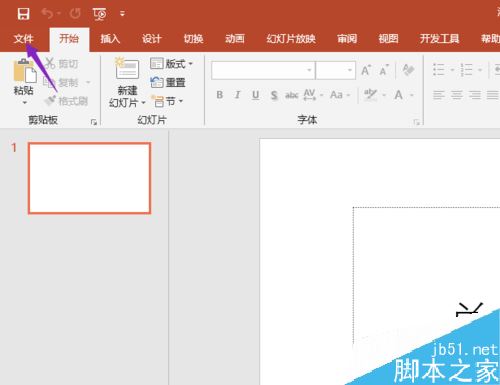
然后点击选项;
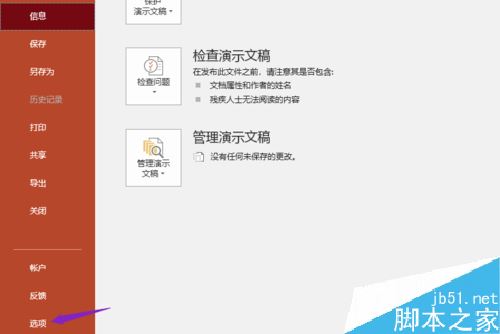
然后点击语言;
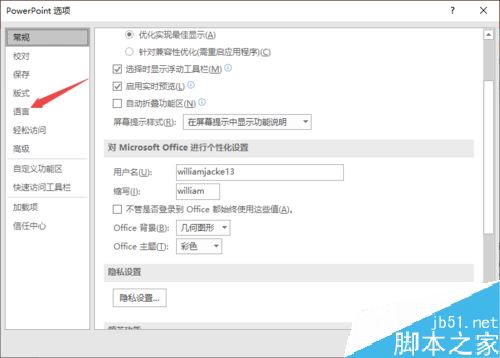
之后我们看到默认语言是英语,这就是中文不能输入的原因。
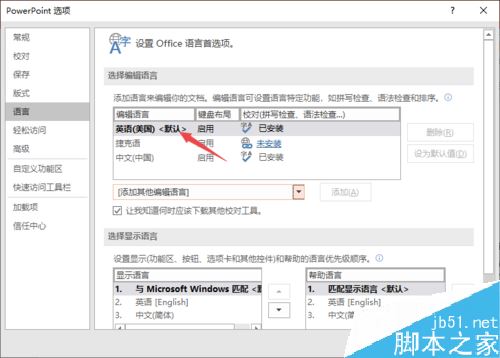
点击中文选项;
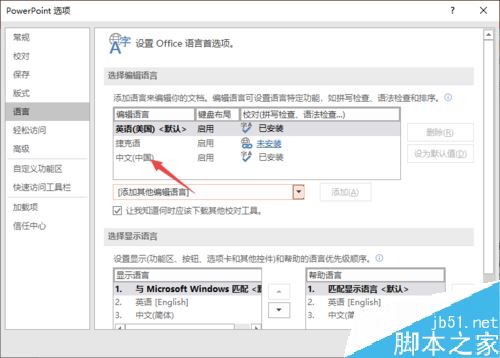
然后单击设置为默认值;
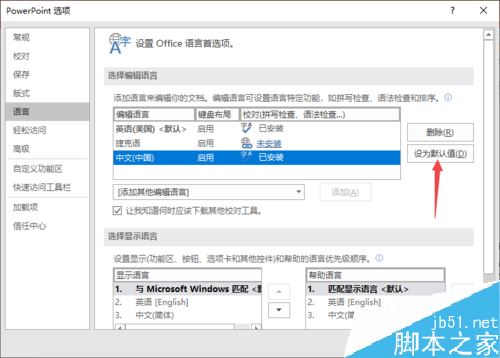
之后,在弹出窗口中选择是;
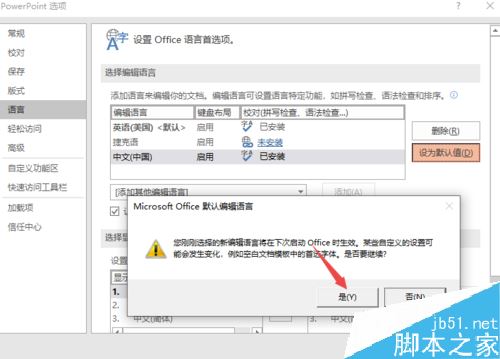
然后点击确定,然后我们重启电脑,然后打开ppt2019输入中文。
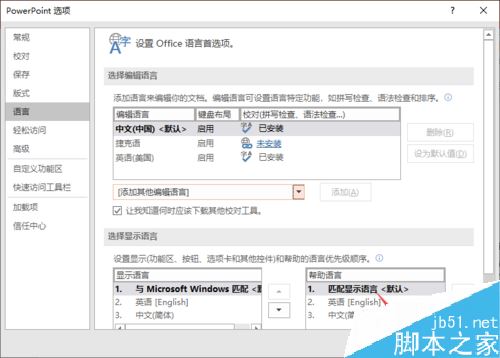
以上就是本文的全部内容,希望对大家有所帮助。有其他问题可以留言交流。请继续关注!
版权声明:PPT2019不能输入中文怎么办?PPT2019不会打中文是由宝哥软件园云端程序自动收集整理而来。如果本文侵犯了你的权益,请联系本站底部QQ或者邮箱删除。

















